「デバイスを起動できません。(コード10)」エラー
最近、 Windows XP(Windows XP)マシンにUSBプリンターをインストールしようとしましたが、 Windowsがプリンターを検出した後、次のエラーメッセージが表示されました。
The device cannot start. (Code 10)
これと同じ問題が発生している場合は、 USB(USB)デバイスの問題をトラブルシューティングするために実行できることがいくつかあります。まず、複数のコンピューターがある場合は、 USBデバイスを2台目のコンピューターに接続して、問題が(USB)USBデバイスにあるのかコンピューターにあるのかを判断する必要があります。インストールが正常に機能する場合は、コンピューターに問題があります。

そうでない場合は、USBデバイスに問題がある可能性があります。ただし、どのコンピューターに接続しても、どのコンピューターでも動作しない悪いドライバーである可能性もあります。いずれにせよ、問題を解決するための4つの方法があります。
方法1 (Method 1) - (– Uninstall)USB(Update USB)ドライバーのアンインストールと更新
このエラーは主に、更新が必要な古いデバイスドライバが原因で発生します。デバイス用の最新かつ最新のドライバーを使用していることを確認する最良の方法は、製造元のWebサイトにアクセスし、そこからダウンロードすることです。
次に、デバイスマネージャ( Device Manager)に移動し、そこに黄色の感嘆符が付いたデバイスが表示されている場合は、そのデバイスを右クリックして、問題の原因となっている現在のドライバをアンインストールします。
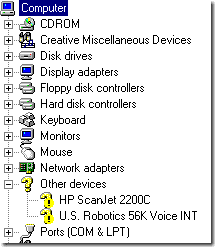
先に進み、デバイスを再接続し、デバイスドライバーを要求されたら、新しいドライバーが含まれているフォルダーをポイントします。黄色の感嘆符がない場合は、右クリックして[ドライバーの更新(Update Driver)]を選択できます。これが機能しない場合は、方法2を試してください。
方法2 (Method 2) –USB1.1(– Use USB 1.1)または2.0ケーブル/ポートを使用する
これはかなり単純で明白に思えるかもしれませんが、この問題を引き起こす可能性があるため、言及する必要があります。私のようにITに携わっている場合は、おそらく、死んだUSBプリンターやカメラなどから50本のUSBケーブルが敷設されています。
USB2.0デバイスにUSB1.1(USB 2.0)ケーブル(USB 1.1)、またはUSB1.1デバイスに(USB 2.0)USB2.0(USB 1.1)ケーブルを使用しようとすると、このエラーが発生する場合があります。デバイスの正しい速度で正しいUSBケーブルタイプを使用していることを確認してください。注意してください、それはケーブルを切り替えるのと同じくらい簡単かもしれません!
また、USB2.0デバイスを(USB 2.0)USB1.1のみをサポートするポートに接続している場合は、この問題が発生する可能性があります。古いコンピューターを使用していて、新しいUSBデバイスを接続している場合は、 (USB)USB2.0をサポートする外部USBハブを入手する必要がある場合があります。
方法3–(Method 3) すべてのUSBコントローラーをアンインストールします(– Uninstall)
それでも問題が解決しない場合は、すべてのUSBコントローラーをアンインストールして再インストールする必要があります。幸いなことに、これを行うのはそれほど難しくありません。Windowsが自動的にドライバーを再インストールします。あなたがそれについて心配した場合に備えて、それはあなたのシステムや何かを台無しにすることはありません。
基本的に、 [デバイスマネージャー(Device Manager)] ([スタート] –[コントロールパネル]–[システム]– [ハードウェア(Start – Control Panel – System – Hardware)]タブ)に移動し、[ユニバーサルシリアルバスコントローラー(Universal Serial Bus Controllers)]セクションを展開します。

それぞれを右クリックして、[アンインストール(Uninstall)]を選択します。それらをすべて削除したら、コンピューターを再起動すると、WindowsはすべてのUSBコントローラーを再インストールします。USBデバイスをプラグインすると、問題なくインストールされることを願っています。USBデバイスが別のコンピューターで正常に動作する場合は、この3番目の方法を必ず使用してください。これは、 USBコントローラーで何かが破損していることを意味します。
方法4–外部USBハブを入手する
最後に、この問題は、デバイスに十分な電力が供給されていないことが原因である可能性があります。したがって、ハブとして機能する(USBポートを備えた)モニターまたはキーボードがある場合、キーボードを介して外部USBハードドライブに十分な電力が供給されないという理由だけで、このエラーが発生する可能性があります。
この場合、 「デバイスを起動できません」というエラーが発生しないように、外部USBハブを購入してからUSBデバイスを接続する必要があります。(USB)
うまくいけば、上記の方法の1つで、 USB(USB)デバイスの問題が解決するでしょう。そうでない場合は、コメントを投稿してください。私がお手伝いします。楽しみ!
Related posts
FixこのDeviceはCode 10エラーを起動できません
Fix Touchpad errorこのデバイスは、Windows 11/10で起動できません(Code 10)
WindowsUpdateエラーコード8E5E03FAを修正
Windows10で「iTunesライブラリファイルを保存できない」を修正する方法
Windowsで「TPMデバイスが検出されないエラー」を修正する方法
Windows10およびMacでトレントファイルを開く方法
PCケースのちらつきLEDライトを修正する方法
YouTubeで「エラーが発生しました。後でもう一度やり直してください」を修正する方法
iPhoneとAndroidでQRコードをスキャンする方法
これらのヒントで繰り返しキーを修正する
Googleドライブの「ダウンロードクォータを超えています」エラーを修正する方法
Fix Error Code 0x80004005:Windows 10の不特定エラー
バックグラウンドインテリジェント転送サービスがエラーを開始しない問題を修正
「Windowsが指定されたデバイスパスまたはファイルにアクセスできない」エラーを修正する方法
Fix USB Device Descriptor Failure Windows 10
Windows10からXboxコンソールにビデオと音楽をストリーミングする
ゲームモードを有効にして、Windows10のパフォーマンスをスムーズにします
Windows 10で不明なUSBデバイスを修正します(デバイス記述子の要求に失敗しました)
不和のラグの問題を修正する方法
「ISAPIフィルターcでLoadLibraryExを呼び出す:…isapi.dllが失敗しました」を修正
